L’Éditeur du Registre ne s’ouvre pas, ne plante pas ou ne fonctionne plus sous Windows 10
Vous avez peut-être rencontré un problème où votre éditeur de registre ne s’ouvre pas ou se bloque lorsque vous travaillez, peut-être avec un message d’erreur- l’éditeur de registre a cessé de fonctionner . Dans cet article, nous allons suggérer quelques suggestions qui peuvent vous aider à résoudre le problème.
Trouvez et réparez automatiquement les erreurs de Windows grâce à l'outil de réparation de PC
Reimage est un excellent outil de réparation qui détecte et répare automatiquement différents problèmes du système d'exploitation Windows. Avoir cet outil protégera votre PC contre les codes malveillants, les défaillances matérielles et plusieurs autres bugs. En outre, cela vous permet également d'utiliser votre appareil au maximum de ses capacités et de ses performances.
- Étape 1: Télécharger l'outil de réparation et d'optimisation des PC (Windows 11, 10, 8, 7, XP, Vista - Certifié Microsoft Gold).
- Étape 2: Cliquez sur "Démarrer l'analyse" pour trouver les problèmes de registre de Windows qui pourraient être à l'origine des problèmes du PC.
- Étape 3: Cliquez sur "Réparer tout" pour résoudre tous les problèmes.
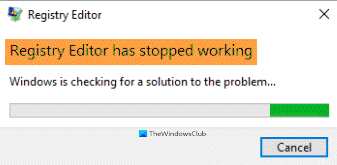
L’Éditeur du Registre a cessé de fonctionner
Cela peut arriver si le registre et les fichiers système associés sont corrompus. Cela peut également se produire si la longueur maximale d’une clé de registre est définie sur 255 octets, auquel cas l’Éditeur du registre continue de la rechercher, ce qui entraîne un plantage. Lorsque vous annulez la recherche, votre éditeur de registre se bloque car il était dans une boucle sans fin à cause de cette clé particulière.
L’Éditeur du Registre ne s’ouvre pas ou ne plante pas
Si votre éditeur de registre ne s’ouvre pas ou se bloque avec un message d’erreur- L’Éditeur du registre a cessé de fonctionner , suivez ces suggestions pour résoudre le problème:
- Exécuter les commandes SFC et DISM
- Remplacer l’éditeur de registre
- Utilisez un éditeur de registre tiers
Parlons-en en détail.
1] Exécutez les commandes SFC et DISM
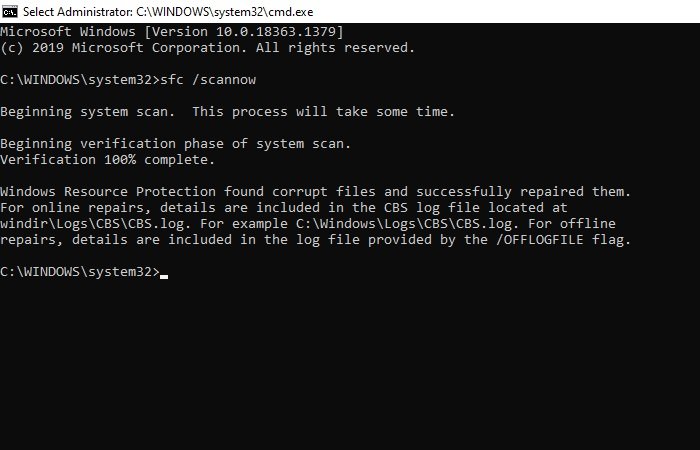
Si le problème est dû à un fichier corrompu, les commandes SFC et DISM peuvent vous aider. Pour ce faire, lancez Invite de commandes en tant qu’administrateur à partir du menu Démarrer et tapez la commande suivante pour exécuter le Vérificateur des fichiers système en mode sans échec.
sfc/scannow
Laissez cette commande s’exécuter car cela prendra un certain temps.
Une fois l’opération terminée, redémarrez votre PC et voyez.
Si cela n’a pas aidé, vous devez réparer l’image système Windows. Exécutez les commandes suivantes:
Dism/Online/Cleanup-Image/CheckHealth
Dism/Online/Cleanup-Image/ScanHealth
Dism/Online/Cleanup-Image/RestoreHealth
Voyez si cela a aidé.
ASTUCE : Notre propre RegOwnit qui peut définir la propriété et les autorisations sur les clés de registre sans ouvrir Regedit.
2] Remplacer l’éditeur de registre
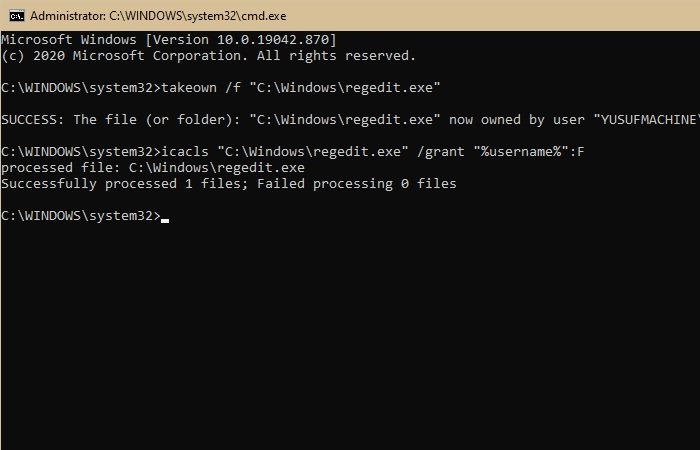
C’est l’un des meilleurs moyens de résoudre le problème ce problème. Dans cette section, nous allons résoudre le problème de plantage de Regedit.exe en remplaçant l’éditeur de registre défectueux par un qui fonctionne.
Pour ce faire, lancez Windows Explorer (Win + E), et recherchez l’adresse suivante.
C:\\Windows.old
Lancez Invite de commandes en tant qu’administrateur à partir du menu Démarrer, saisissez les commandes suivantes et appuyez sur Entrée:
takeown/f “C:\\Windows\\regedit.exe”
icacls “C:\\Windows\\regedit.exe”/grant “% username%”: F
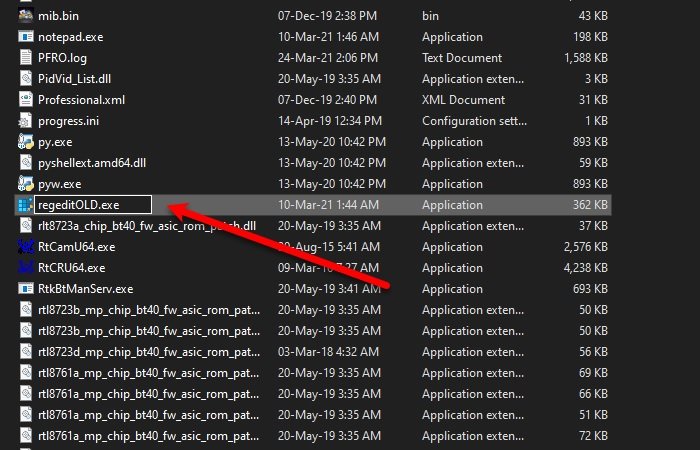
Maintenant, lancez l’Explorateur Windows et accédez à l’emplacement suivant.
C:\\Windows
Recherchez regedit.exe , cliquez dessus avec le bouton droit de la souris, sélectionnez Renommer et renommez-le en regeditOLD.exe .
Enfin, redémarrez votre ordinateur et votre éditeur de registre fonctionnera parfaitement.
ASTUCE : voyez comment vous pouvez modifier le registre Windows sans utiliser regedit.exe-mais ins tead en utilisant Reg.exe dans Windows 10
3] Utilisez un éditeur de registre tiers
Cela peut être un peu exagéré, mais si vous rencontrez le problème même après avoir remplacé l’Éditeur du Registre ou si vous voulez quelque chose qui fonctionne mieux que l’Éditeur du Registre, vous devez alors vérifier RegCool, un Éditeur de registre tiers qui fonctionne parfaitement sur votre Windows ordinateur.
Meilleures salutations.
